Festsaal
Für Mitarbeitende und Studierende:
Melden Sie sich mit ihrem ZIH-Login an.
Auf dem Desktop finden Sie automatisch eine Verknüpfung zu ihrem Homelaufwerk.
Ihre lokal gespeicherten Daten werden nur temporär auf dem Notebook gespeichert und werden automatisch gelöscht.
Für Gäste:
Nutzen Sie bitte folgende Login-Daten, um sich an den Präsentationsnotebooks anzumelden:
Benutzername: .\gastlogin
Passwort: Festsaal23
Ihre lokal gespeicherten Daten werden nur temporär auf dem Notebook gespeichert und werden automatisch gelöscht.
Notebook
Nutzen Sie für einen Vortrag vor Ort das am Pult installierte Notebook, welches über eine Grundausstattung für Präsentationen (Office, PDF, Browser, Video) verfügt.
Sofern Sie Ihr eigenes Notebook verbinden möchten, verwenden Sie das HDMI Kabel des installierten Notebooks. Verbinden Sie nach Abschluss Ihrer Veranstaltung unbedingt alle Kabel wie im Ausgangszustand.
Beamer
Schalten Sie je nach Notwendigkeit die Beamer A (links) und B (rechts) über das Tastenfeld an. Stellen Sie sicher, dass für beide Beamer der Eingang am Anschlussfeld auf ASF 1 gestellt ist.
Audio
Das HDMI Kabel überträgt auch den Ton des Notebooks an die Lautsprecher im Festsaal. Achten Sie darauf, dass am Notebook der HDMI-Ausgang Extron HDMI als Audio-Ausgabe gewählt ist. Beim installierten Notebook ist dies standardmäßig der Fall. Verwenden Sie Ihr eigenes Notebook, müssen Sie diese Einstellung in der Regel selbst vornehmen.
Tastenfeld

Beamereinstellungen für einen Präsenzvortrag
Notebook
- Nutzen Sie für hybride Veranstaltungen am besten das am Pult installierte Notebook, welches über eine Grundausstattung für Präsentationen (Office, PDF, Browser, Video) sowie für virtuelle Konferenzen (Zoom, weitere Dienste via Browser) verfügt. Stellen Sie sicher, dass vier Kabel mit dem Notebook verbunden sind (HDMI, USB, LAN, Strom). Wählen Sie sich in die gewünschte Videokonferenz ein.
- Um die virtuell zugeschalteten Zuhörer:innen und ihre Nachfragen und Reaktionen auch im Festsaal zu sehen, verwenden Sie das am Rack (großer schwarzer Kasten in der linken Ecke) installierte Notebook. Stellen Sie sicher, dass das HDMI-Kabel und die Stromversorgung verbunden sind. Schalten Sie das Notebook an und wählen Sie sich auf diesem Gerät in die gewünschte Videokonferenz ein.
- Sofern Sie Ihr eigenes Notebook für die Präsentation verbinden möchten, verwenden Sie das HDMI-Kabel sowie das USB-Kabel des am Pult installierten Notebooks. Wählen Sie sich in die gewünschten Videokonferenz ein. Verbinden Sie nach Abschluss Ihrer Veranstaltung unbedingt alle Kabel wie im Ausgangszustand.
Beamer
Schalten Sie die Beamer A (links) und B (rechts) über das Tastenfeld an. Stellen Sie sicher, dass für einen der Beamer der Eingang am Tastenfeld auf ASF 1 und für den anderen auf HDMI Rack gestellt ist.

Beamereinstellung für hybride Veranstaltungen
Audio
Das HDMI Kabel am Pult überträgt auch den Ton des Notebooks an die Lautsprecher im Festsaal. Achten Sie darauf, dass am Notebook der HDMI-Ausgang Extron HDMI als Audio-Ausgabe gewählt ist. Beim installierten Notebook ist dies standardmäßig der Fall. Verwenden Sie Ihr eigenes Notebook, müssen Sie diese Einstellung in der Regel selbst vornehmen.
Mikrofon und Video
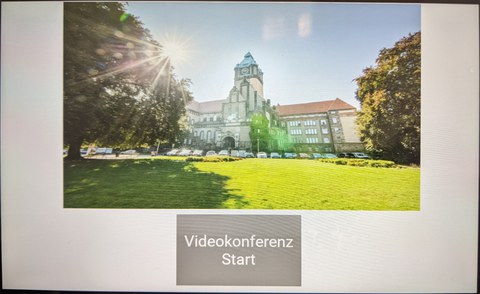
Touchpanel zum Start einer Videokonferenz
Um die im Festsaal installierten Deckenmikrofone sowie die Weitwinkelkamera nutzen zu können, starten Sie über das Touchpad oberhalb des Tastenfelds die Videokonferenz. Das Touchpad wird durch einmaliges Antippen angeschaltet.
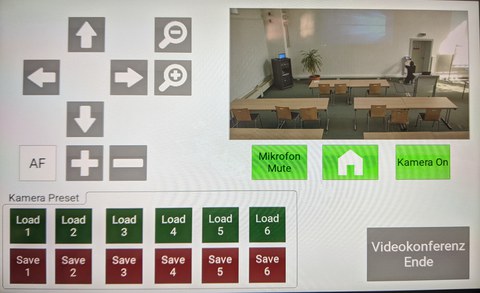
EInstellungsmöglichkeiten für Kamera und Mikrofone
Als Ausgangseinstellung werden die Mikrofone und die Kamera eingeschaltet (grüne Boxen). Weiterhin wird eine Kamera-Einstellung vorgenommen, die für den linken Raumteil des Festsaals genutzt werden kann. Diese kann auch manuell über den "Haus"-Knopf gewählt werden. Weitere Vorlagen können Sie über die Load-Tasten laden. Auch das manuelle Einstellen der Kamera ist möglich (Pfeiltasten, Lupe für Zoom, AF für Autofokus). Beachten Sie bitte, dass die Kamera-Darstellung auf dem Touch-Bildschirm nur als Vorschau dient und daher verzögert dargestellt wird.
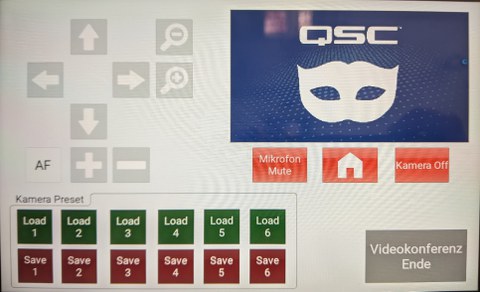
Deaktivieren von Mikrofon und Kamera
Wollen Sie während einer hybriden Veranstaltung die Mikrofone stummschalten und/oder die Kamera abschalten, so können Sie dies via Klick auf die Button Mikrofon und/oder Kamera tun. Sind die beiden Knöpfe rot, so sind die Mikrofone und die Kamera deaktiviert.
Einstellungen für Videokonferenz-Tool
Starten Sie das Videokonferenz-Tool Ihrer Wahl und stellen Sie sicher, dass die richtigen Einstellungen für Audioausgabe (Extron HDMI), Audioeingabe (Echo Cancelling Speakerphone - Core-Tillich-Bau) und Kamera (Core-Tillich-Bau) gewählt sind. Geben Sie im Videokonferenz-Tool den gewünschten Bildschirm des Präsentationsnotebooks frei und beginnen Sie mit Ihrer Veranstaltung.
